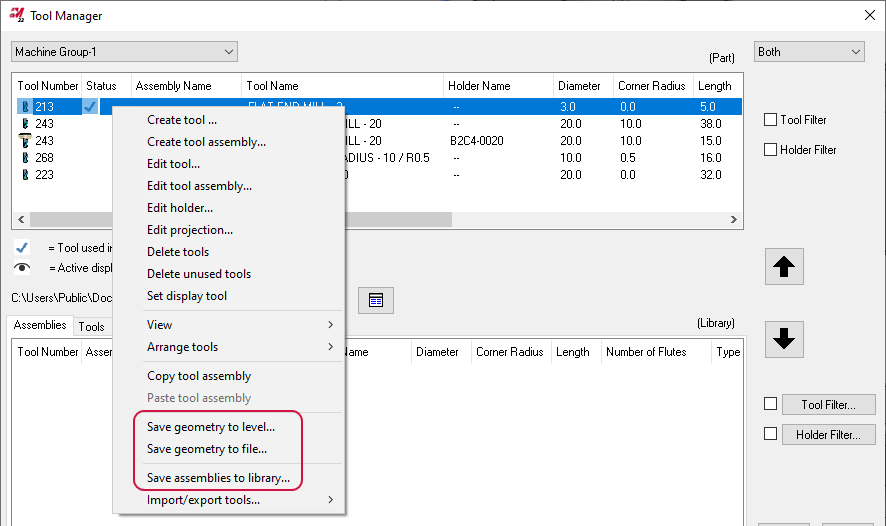3D ENHANCEMENTS
More Powerful and Flexible 3D Linking
Trang Linking Parameters đối với các toolpath 3D high speed ( trừ Dynamic OptiRough, Horizontal Area, Area Roughing) đã được thiết kế lại và bây giờ bao gồm một số cải thiện mới.
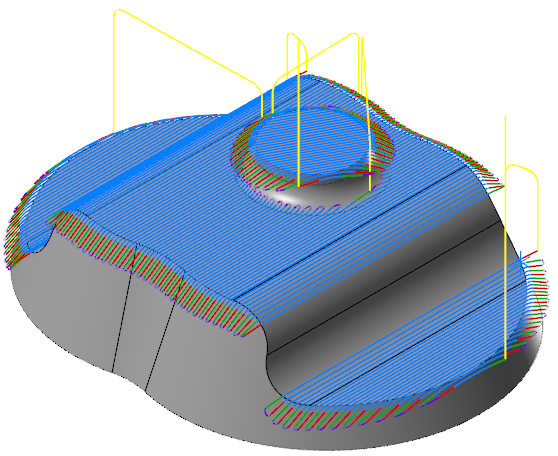
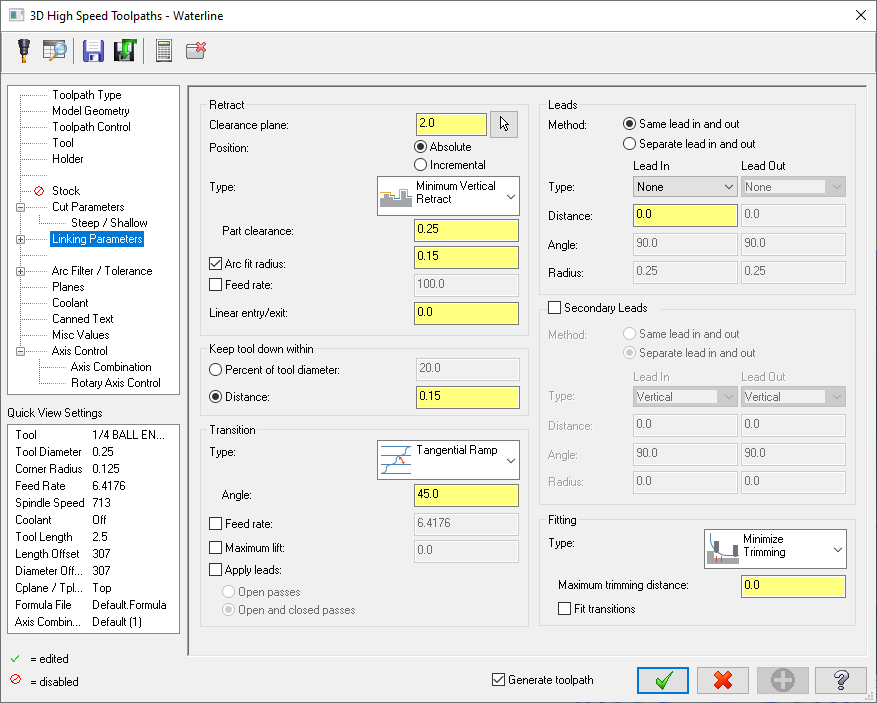
Adding Leads to Transition Moves
Tùy chọn Apply Lead cho phép bạn bổ sung các chuyển động dẫn áp dụng cho các chuyển tiếp. Ví dụ, bạn có thể bổ sung các Veritcal arc entry hoặc exit move sang một pass và sau đó dùng chuyển tiếp Smooth để kết nối các pass chưa ổn. Bạn có thể áp dụng những chuyển động dẫn này sang các pass mở hoặc chọn cả 2.
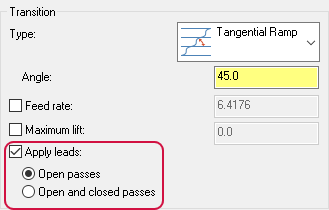
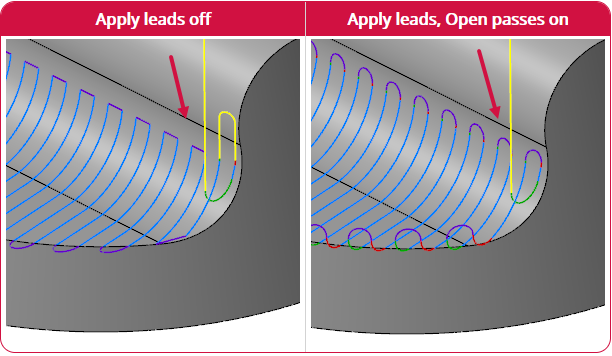
Avoiding Tall, Long, or Steep Transition Moves
Tùy chọn Maximum lift mới giúp tránh các chuyển tiếp dài, cao hoặc dốc. Sau khi tính toán các chuyển động chuyển tiếp, Maximum lift phân tích các chuyển động chuyển tiếp cho tổng chiều cao tính bằng Z và so sánh với khoảng cách nâng tối đa. Nếu chuyển động chuyển tiếp vượt quá Khoảng cách nâng tối đa, chuyển động chuyển tiếp sẽ được thay thế bằng động tác lùi dao đơn giản.
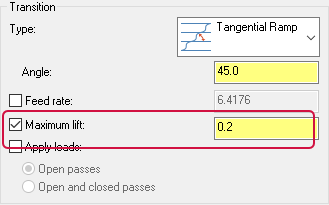
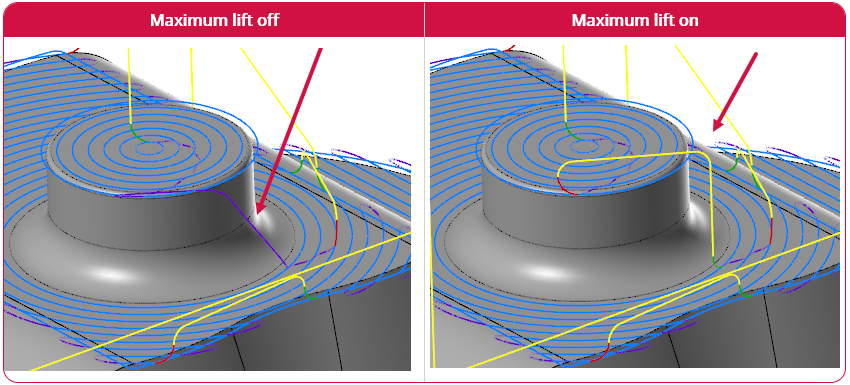
Trimming Passes to Fit Transition Moves
Tùy chọn Fit transitions mới cắt các pass chuyển tiếp tới vừa đủ độ cao an toàn. Ở các phiên bản trước, các pass chuyển thô chỉ được cắt bớt để phù hợp với các di chuyển retract và lead, không phải các chuyển động chuyển tiếp.
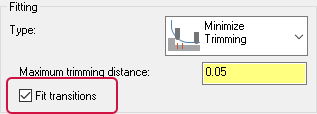
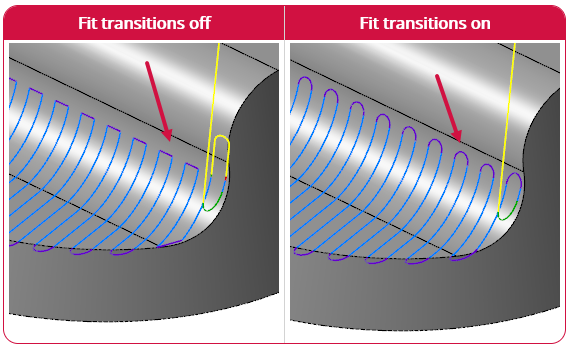
Additional Changes to the Linking Parameters Page
Trang Transition đã được gỡ bỏ và các tùy chọn có liên quan được chuyển đến nhóm Transition trong trang Linking Parameters. Sử dụng những tùy chọn này để cấu hình di chuyển vào dao khi chi chuyển sang các lớp có độ cao mới.
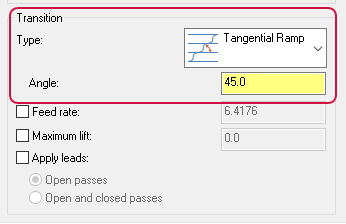
Công cụ Keep tool down trong tùy chọn đã được chuyển từ trang Cut Parameters sang trang Linking parameters. Tùy chọn này ngăn dụng cụ cắt rút lại giữa các pass.
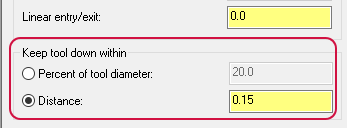
Các tùy chọn Curl up và Curl down đã được hợp nhất thành một tùy chọn Arc fit radius trong nhóm Retract. Arc fit radius có sẵn cho tất cả các loại retract và bo cung các chuyển động góc nhọn được tìm thấy trong tất cả các chuyển động retract.
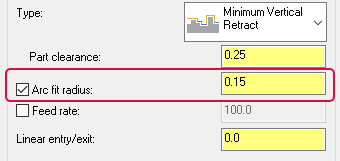
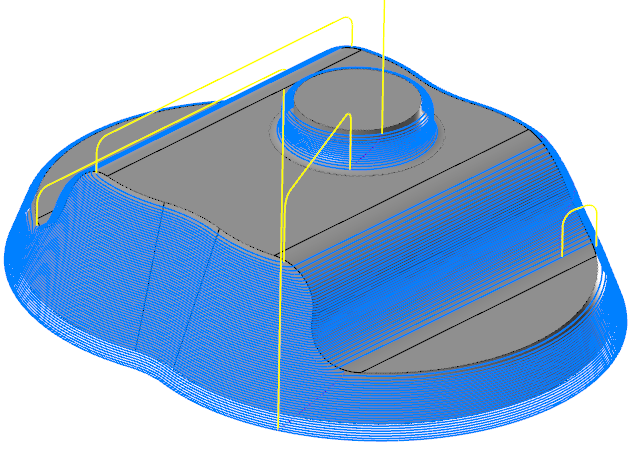
Improved Approximate Start Point Selection
Hai cải tiến đối với tùy chọn điểm bắt đầu gần đúng, nằm trên trang Toolpath Control. Approximate start point bây giờ bao gồm chỉ thị đếm để cho biết rằng điểm bắt đầu đã được chọn. Trong các bản trước, điều này không được hiển thị.
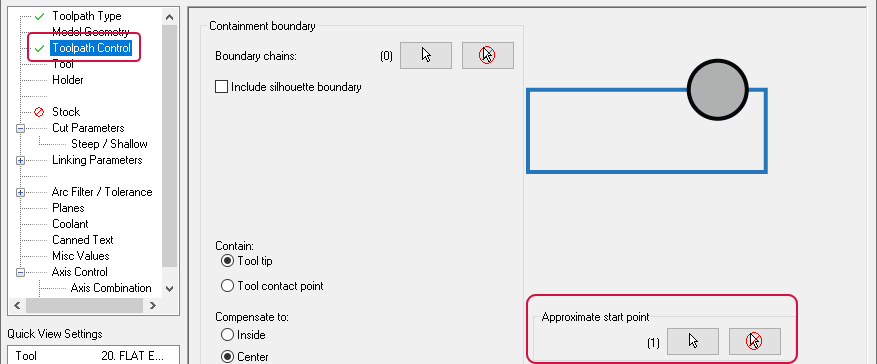
Ngoài ra, đối với các đường chạy dao Raster và Radial, Mastercam đã cải thiện chức năng của Điểm bắt đầu gần đúng, đặc biệt khi nhiều vùng gia công được chọn. Khi một khu vực đã được gia công, công cụ sẽ di chuyển đến điểm bắt đầu của khu vực chưa gia công gần nhất
Dragging and Dropping Geometry Groups
Khi kéo và thả geometry từ 3D high speed toolpath sang 3D high speed toolpath khác, Mastercam kiểm tra cả 2 nguồn cho một nhóm đơn.
- Nếu chỉ 1 nhóm được tìm thấy, geometry được add hoặc thay thế nhóm đó.
- Nếu bạn chọn Add geometry and Stock to leave values, một nhóm mới được tạo trên trang Model Geometry.
- Nếu có hơn một nhóm geometry trên mỗi toolpath nguồn hoặc toolpath đích, Mastercam tạo một nhóm mới trên trang Model Geometry như các phiên bản trước.
3D High Speed Blend Toolpath Enhancements
Dưới đây là các cải tiến của toolpath 3D high speed Blend.
Optimizing the Cut Order
Tùy chọn Optimize cut oder bây giờ khả dụng trên trang Cut parameters. Tùy chọn này giữ xuống dao trong một vùng tới khi các lát cắt trong vùng đó hoàn thiện.
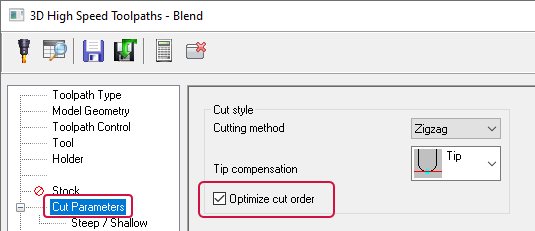
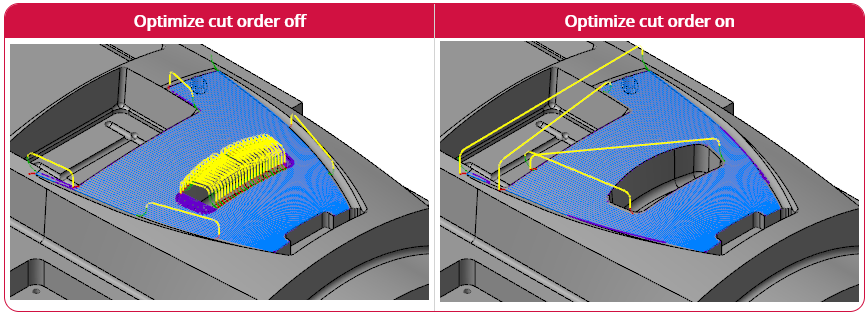
Machining with Spiral Cutting
Phương pháp cắt Spriral bây giờ đã được bao gồm trên 3D High speed Blend. Tùy chọn mới này có trên trang Cut Parameters, cutting method.
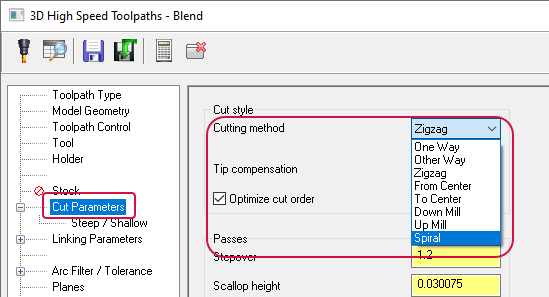
3D High Speed Waterline Toolpath Enhancements
Dưới đây là các cải tiến đối với 3D High Speed Waterline.
Machining with a Spiral Pattern and New Contour Directions
Mục Cut Method trên trang Cut Parameters giờ đã được thay thế bởi 2 mục Closed contour Direction và Open Contour Direction. Các tùy chọn này cho phép tạo các chuyển động cắt gọt hiệu quả hơn và giảm thiểu nhấc dao đối với Open contour.
- Closed Contour direction: Thiết lập hướng cắt cho contour kín, tạo các chuyển động liên tục không cần nhấc dao hoặc đảo chiều.
- Open contour direction: Thiết lập hướng cắt cho contour hở.
Ví dụ dưới đây với kiểu chạy Climb cho Closed contour direction và Zigzag cho Open contour.
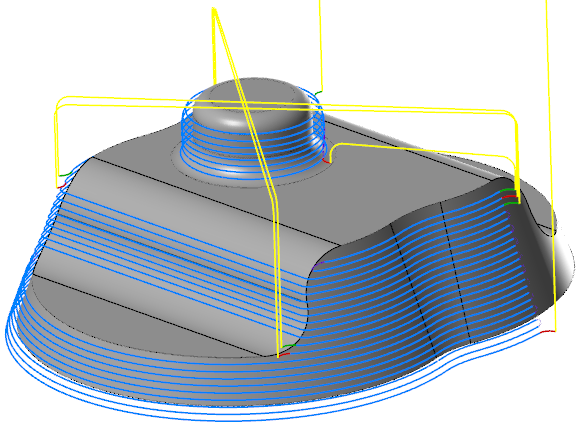
Waterline cũng bao gồm 2 tùy chọn mới trong Closed contour direction là Clim Spiral và Conventional Spiral.
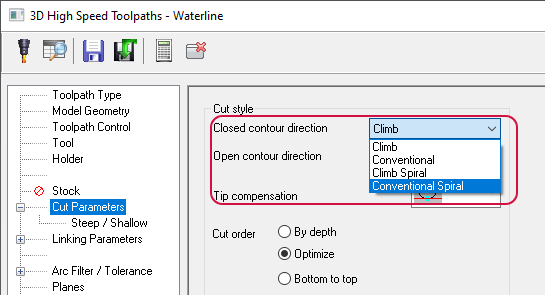
Các kiểu cắt mới này cung cấp pass tinh sạch hơn, ít chuyển động gia công hơn và ít lần rút dao hơn. Kiểu đi dao xoắn ốc cũng giúp tránh tạo vết hằn trên chi tiết do chuyển động xuống dao mỗi lớp.
- Climb Spiral: Cắt theo một hướng theo hình xoắn ốc, với dao xoay theo hướng ngược lại với chuyển động của dao.
- Conventional spiral: Cắt theo một hướng theo hình xoắn ốc, với công cụ xoay cùng hướng với chuyển động của công cụ.
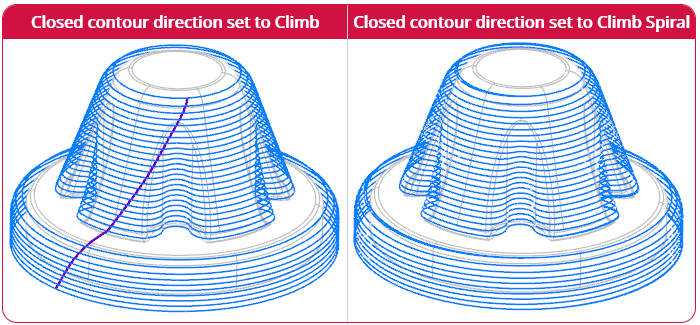
Machining Flat Areas
Bây giờ bạn có thể quyết định cách một đường chạy dao Waterline xử lý các vùng phẳng trong chi tiết. Sử dụng nhóm Critical depths mới trên trang Cut parameters để tùy chỉnh thêm.
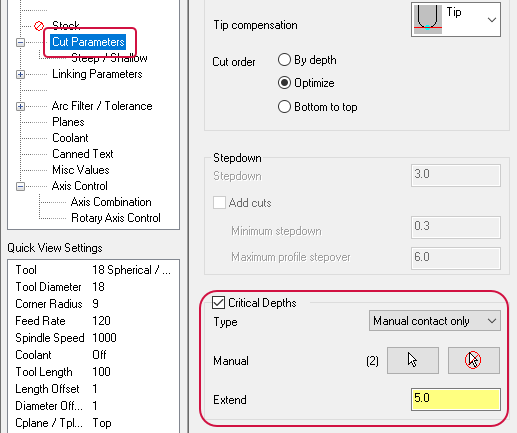
Sử dụng các tùy chọn để xác định loại khu vực phẳng sẽ được gia công, chẳng hạn như Flats only, cho phép bạn chỉ gia công các khu vực phẳng. Bạn cũng có thể chọn thủ công các khu vực bằng phẳng bằng cách sử dụng tùy chọn Manual hoặc bạn có thể sử dụng Extend để mở rộng các khu vực phẳng này. Các ví dụ sau đây cho thấy các kết hợp tùy chọn có sẵn.
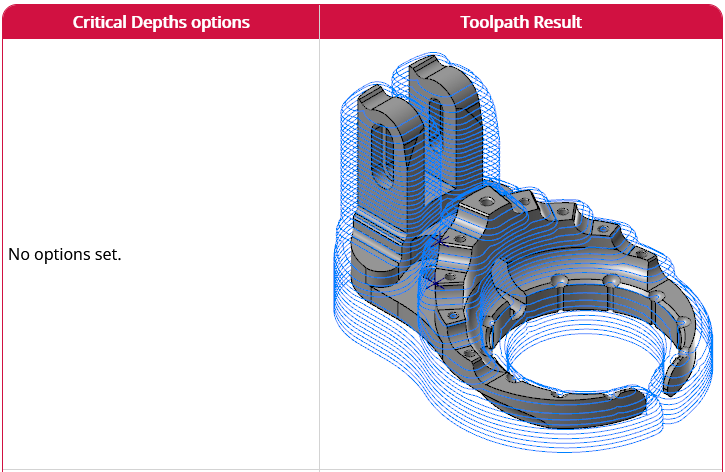
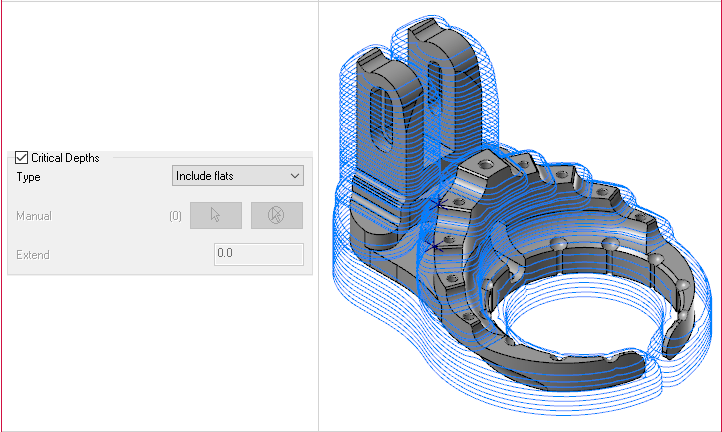
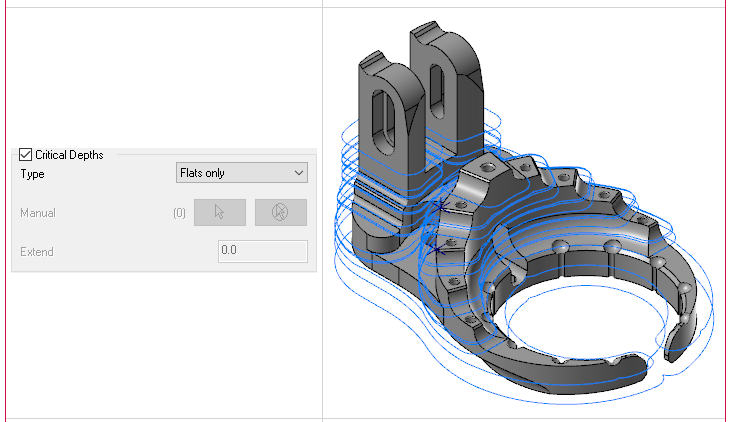
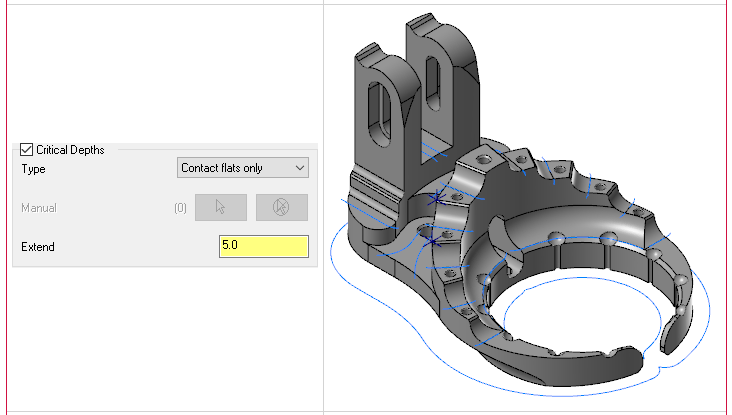
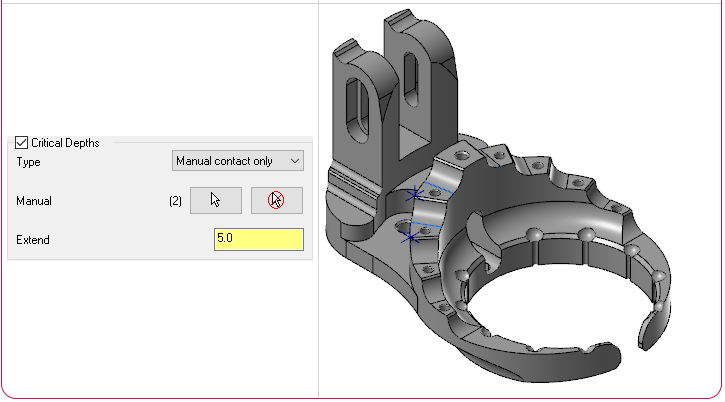
Optimizing the Cut Order
Khi gia công các vùng lồi và gần nhau, Mastercam tối ưu đặt dao cho Waterline toolpath.
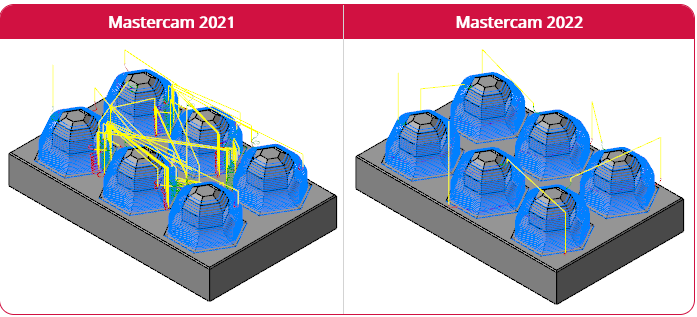
Filtering Out Small Toolpath Segments with Equal Scallop
Bây giờ bạn có thể lọc ra các đoạn đường chạy dao nhỏ bằng cách sử dụng tham số Remove small segment parameter trên trang con Arc Filter / Tolerance Advanced cho các đường chạy dao Equal Scallop. Tùy chọn này cho phép bạn loại bỏ bất kỳ chuyển động không mong muốn nào nhỏ hơn giá trị đã đặt.
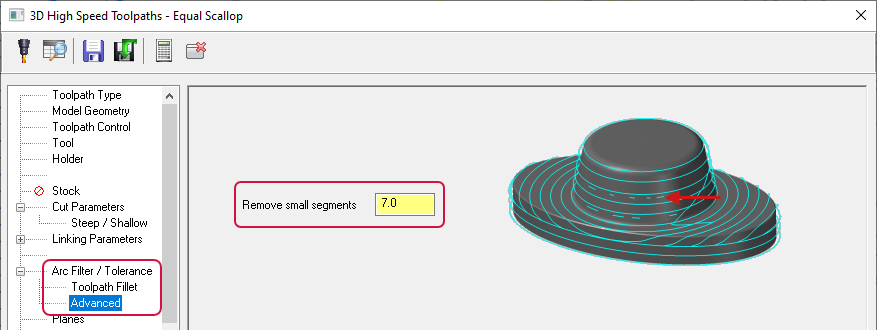
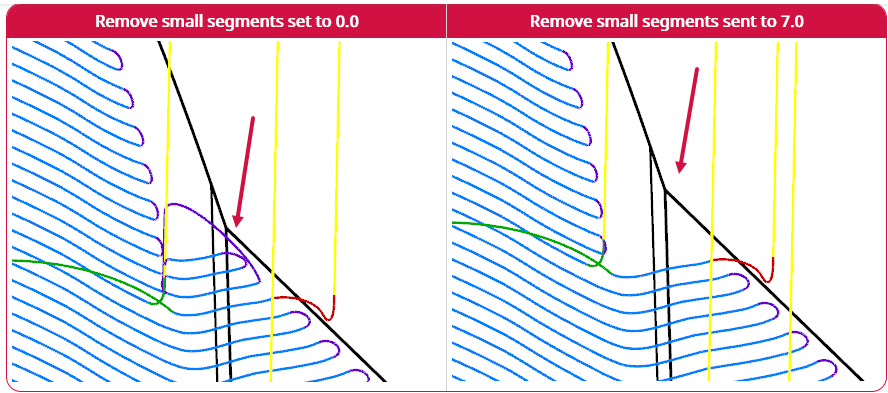
Selecting Machining, Avoidance, and Remaining Entities from the Right-click Menu
Bây giờ bạn có thể nhấp chuột phải vào bảng Machining Geometry và Avoidance Geometry của trang Model Geometry và sử dụng Select Entities để chọn hình học gia công hoặc tránh. Bạn cũng có thể sử dụng nút Chọn Đối tượng ở cuối trang.
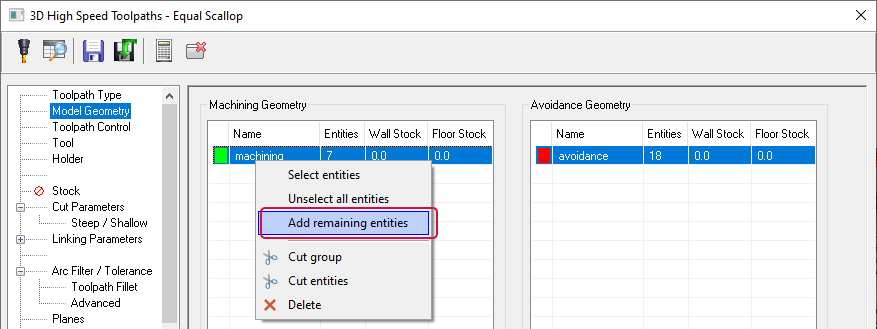
Bạn cũng có thể chọn Add remaining entities để thêm bất kỳ thực thể nào chưa được chọn vào nhóm đó. Điều này giúp bạn tiết kiệm thời gian, bằng cách tự động thêm các thực thể này thay vì chọn thủ công trong cửa sổ đồ họa. Phần dưới đây trình bày tiện ích của tính năng này. Nó chỉ ra cách sử dụng Add remaining entities để chọn các vị trí riêng lẻ thay vì chọn chúng theo cách thủ công.
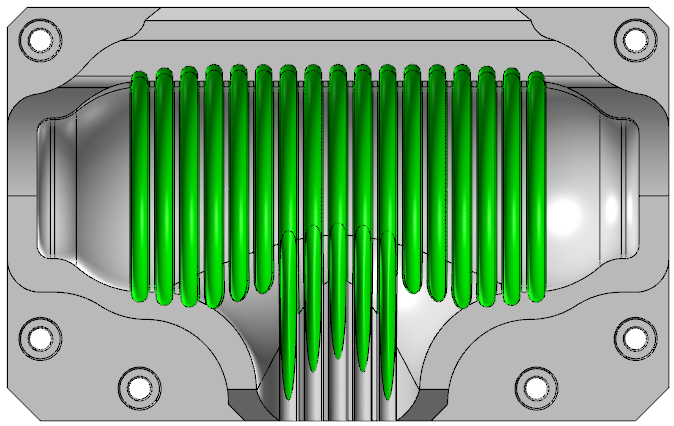
MULTIAXIS ENHANCEMENTS
Deburr Toolpath Enhancements
Dưới đây là một số cải tiến của Deburr toolpath
Performing Multiple Cuts
Tùy chọn mới Number of cuts along edges, cho phép bổ sung số lát cắt trên Deburr toolpath, bo tròn hoặc chamfer phẳng cạnh.
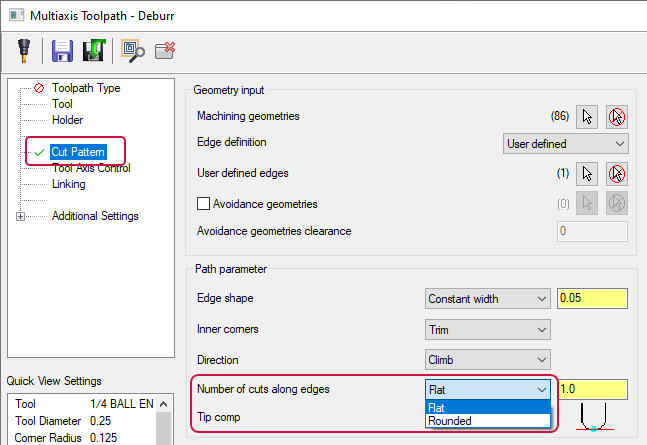
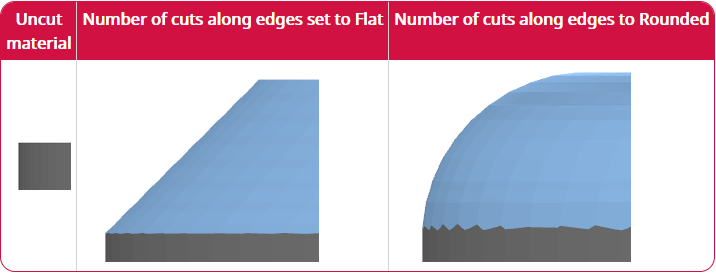
Limiting Tilt Motion
Tùy chọn Tilt range cho phép bạn giới hạn góc tilt khi Machining type được chọn là 5 axis (Simultaneous) hay 3+2 trên trang Tool Axis Control. Nhập giá trị nhỏ nhất và lớn nhất để kiểm soát giới hạn tilt của dụng cụ cắt.
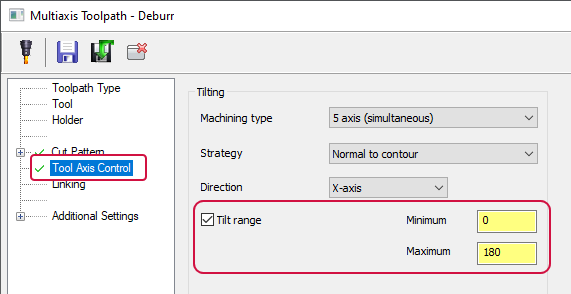
Controlling Climb and Conventional Cutting
Các thiết lập trên trang Advanced Options for Climb and Conventional đối với các toolpath Morph, Parallel, Unified, Project Curve, và Flow bây giờ có thể cắt theo Climb hay Conventional trong khi làm việc với các bề mặt yêu cầu sử dụng 2 phía của dụng cụ cắt.
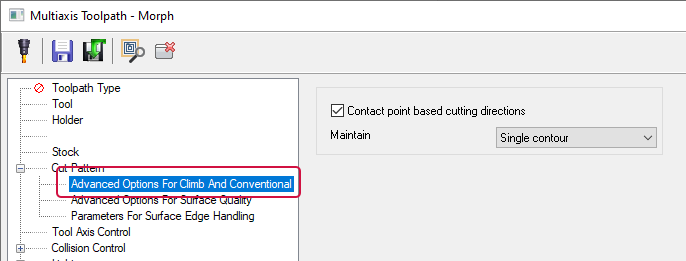
Duy trì hướng chạy thuận và nghịch là quan trọng cho bề mặt sau gia công và tuổi thọ dụng cụ cắt. Trước đây, chúng ta không thể duy trì hướng chạy khong khi cắt một hình cong, ví dụ bề mặt chữ U yêu cầu cả 2 mặt của dụng cụ cắt.
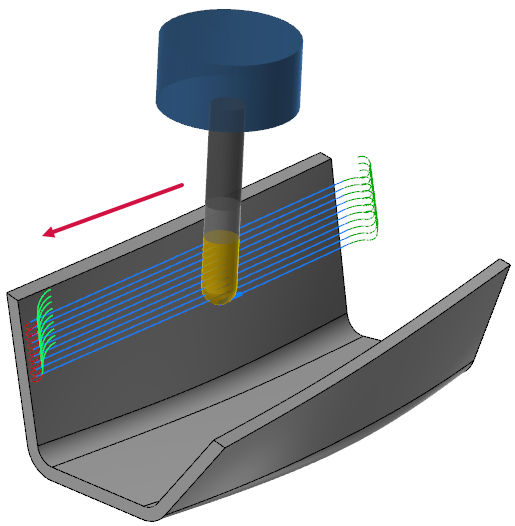
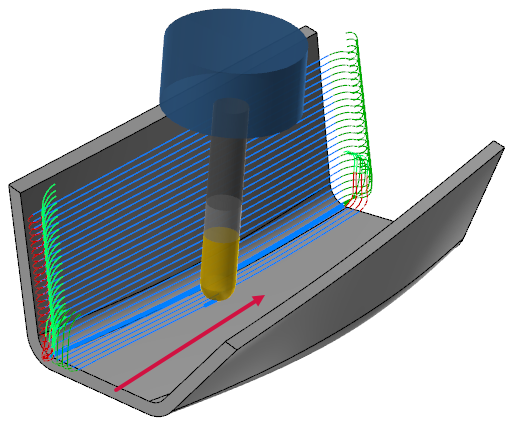
Để hiển thị trang Advanced Options for Climb and Conventional, thiết lập Cutting method sang One Way và Direction for one way machining sang Climb hoặc Conventional trên trang Cut Pattern cho các toolpath có thể ứng dụng.
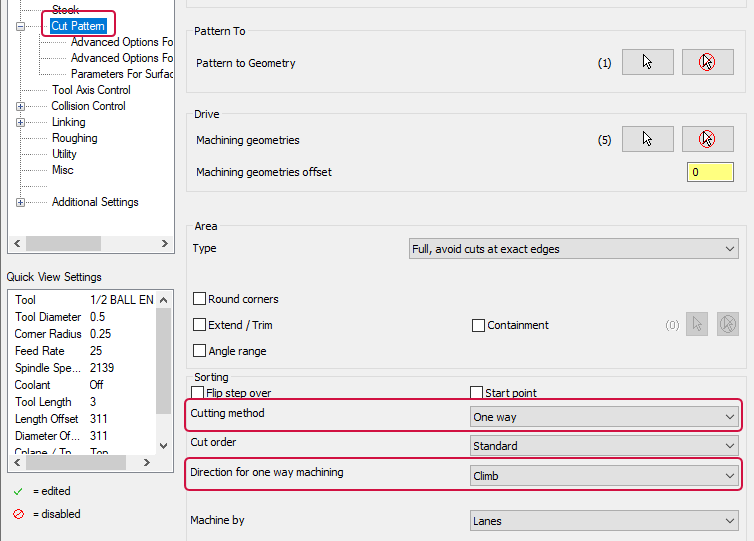
Swarf Milling Toolpaths Enhancements
Dưới đây là các cải tiến đối với Swarf Milling Toolpath
Dropping the Tool to the Floor
Tùy chọn Drop tool to floor đã được thêm vào trang Cut Pattern. Tùy chọn mới này kiểm soát việc Mastercam sẽ thả đường chạy dao xuống sàn hay retract xuống đáy của bề mặt swarf.
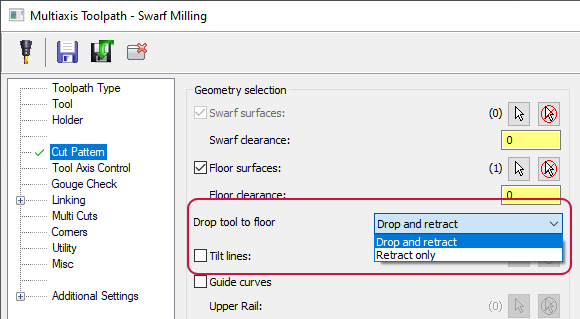
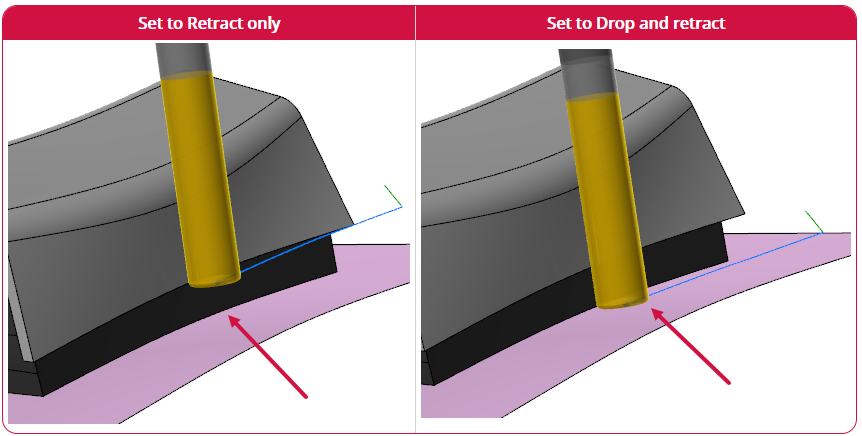
Sorting Spiral Multicuts
Spiral đã được bổ sung trong sorting method trên trang Multi Cuts.
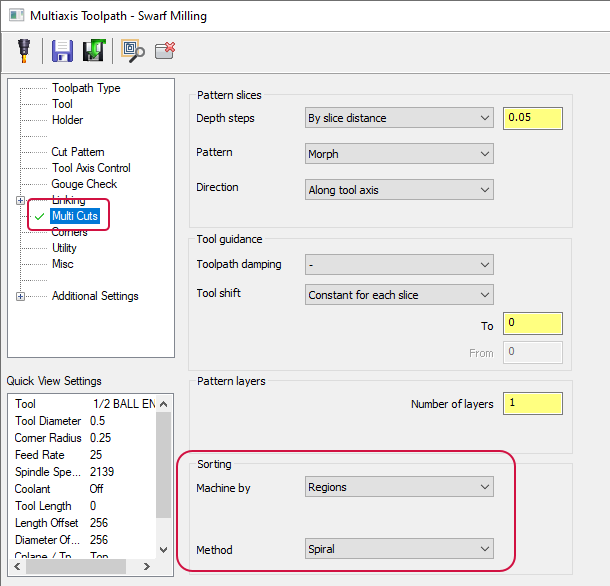
Tùy chọn mới này cho phép nhiều lát cắt được xuất ra dưới dạng xoắn ốc thay vì các lát đơn lẻ, mang lại kết thúc tốt hơn trên toàn bộ chi tiết.
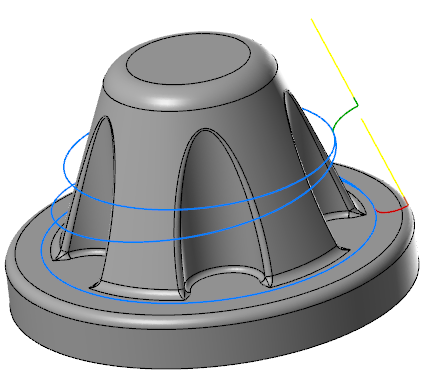
Maintaining a Single Tool Axis Orientation with Accelerated Finishing Tools
Tham số Common Direction, trước đây chỉ có sẵn khi sử dụng dao cầu hoặc endmill, hiện đã có sẵn cho các công cụ Accelerated Finishing. Common direction tìm và duy trì một hướng trục công cụ duy nhất cho đường chạy dao trên tất cả các contour hoặc single Contour, cung cấp khả năng kiểm soát trục công cụ tối ưu để giảm thiểu hoặc loại bỏ chuyển động đa trục bổ sung.
Tùy chọn này được tìm thấy trên trang Tool Axis Control cho các đường chạy dao Morph, Parallel và Unified khi Tool axis control được đặt thành Surface with tilt.
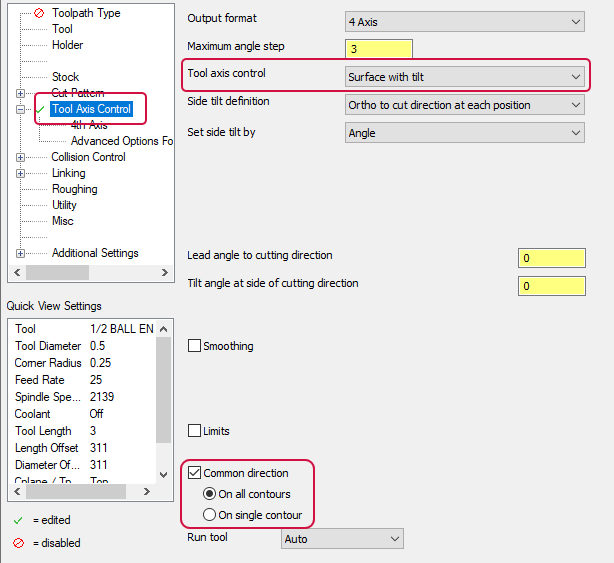
Rotating a Toolpath Around an Offset Point
Tùy chọn Point tool to rotary axis mới cho phép bạn xoay một đường chạy dao xung quanh một điểm bù thay vì đường chạy dao được cố định vào trục chính nó. Điều này dẫn đến một điểm tiếp xúc công cụ tốt hơn. Tùy chọn mới này được tìm thấy trên trang 4th Axis, khi Output format được đặt thành 4 Axis trên trang Tool Axis Control của các đường chạy dao Morph, Parallel, Unified, Along Curves và Project Curves.
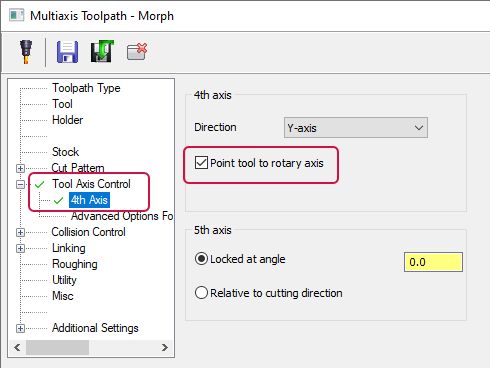
Automatic Arcs and Automatic Tool Axis Orientation for Lead In/Out Moves
Loại Automatic arc lead-in mới tạo ra các vòng cung tự động ở những vị trí khó xác định cung chính xác để vừa vặn. Tùy chọn này cũng giúp bạn dễ dàng thêm vòng cung vào các bước di chuyển liên kết. Khi chọn Automtic arc, Mastercam sẽ chọn Loại phù hợp nhất cho chi tiết của bạn.
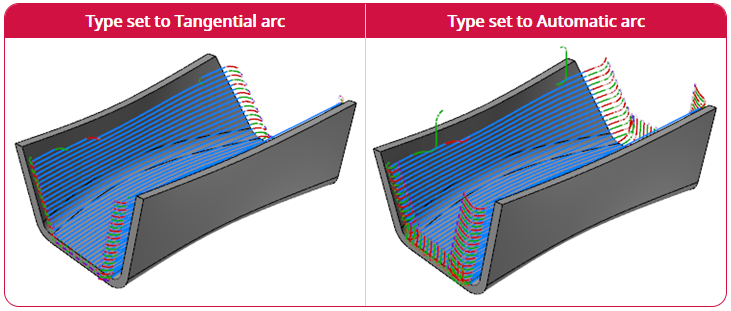
Automatic Arc có sẵn trong menu thả xuống Loại trên trang Default Lead-in/out, trong trang Linking cho các đường chạy dao Morph, Parallel, Unified, Along Curves và Project Curves.
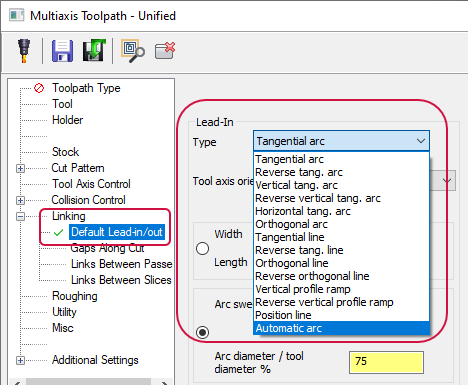
Previewing Multiaxis Toolpaths
Bây giờ bạn có thể xem trước các đường chạy dao Multiaxis bằng cách sử dụng Đường chạy dao xem trước nằm trong các hộp thoại tham số. Với chức năng này, bạn có thể xem các hiệu ứng của cài đặt đường chạy dao mà không cần rời khỏi hộp thoại.
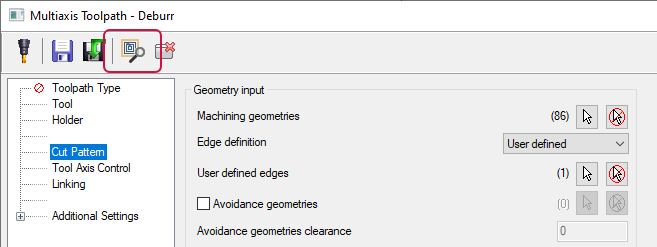
Expanded Options for Excluding Undercuts for Triangular Mesh
Khi bạn chọn Exclude undercut trên trang Cut Pattern cho các đường chạy dao Triangular Mesh, Mastercam sẽ hiển thị trang Exclude Undercuts Machining mới trong danh sách dạng cây. Các tùy chọn trên trang này cho phép bạn tinh chỉnh thêm các thông số chức năng.
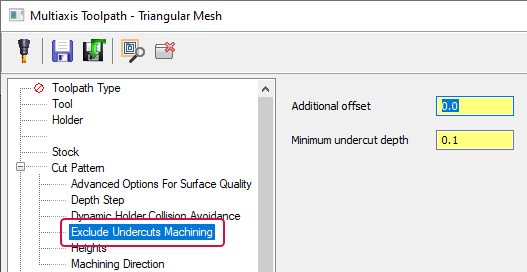
Filtering the Convert to 5-Axis Toolpaths for Size and Noise
Tùy chọn Apply filtering cho chuyển đổi mới tạo ra một đường chạy dao hiệu quả hơn bằng cách lọc các đường chạy dao đến để giảm kích thước đường chạy dao và nhiễu. Các hình ảnh bên dưới có Advanced Display, Endpoints được chọn để hiển thị tốt hơn chức năng mới.
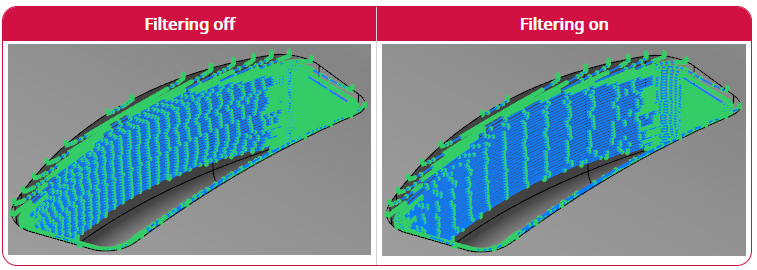
Tùy chọn Apply filtering cho chuyển đổi có sẵn trên trang Toolpath To 5 axis cho toolpath Convert to 5 axis.
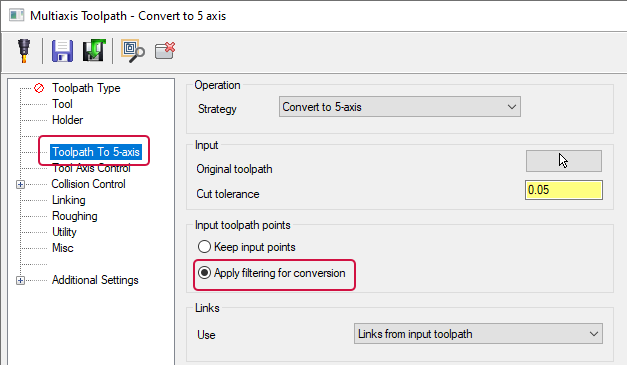
Rotary Advanced Toolpath Enhancements
Dưới đây là những cải tiến của Toolpath Rotary Advanced
Shifting a Tool Off-Center
Tùy chọn Axis offset cho toolpath Rotary Advanced cho phép bạn dịch chuyển dao lệch tâm để duy trì điểm tiếp xúc tốt hơn, giúp kéo dài tuổi thọ của dao và cải thiện chất lượng gia công. Tùy chọn này nằm trên trang Cut Pattern.
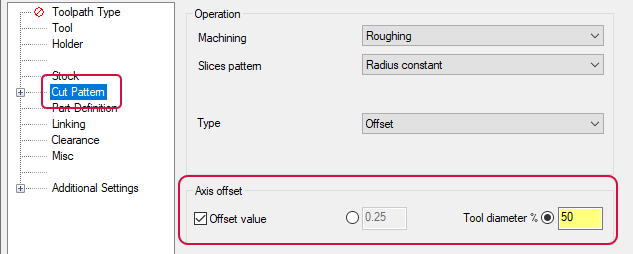
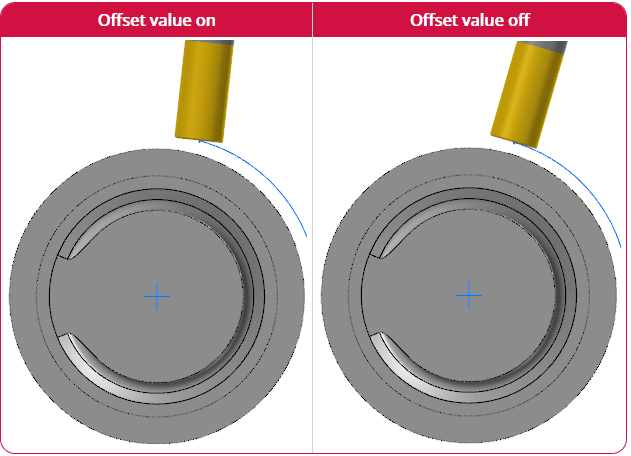
Rounding Sharp Corners
Các tùy chọn Smoothing mới trên trang Cut Pattern của đường chạy dao Rotary Advanced làm tròn các góc nhọn bằng cách sử dụng phần trăm bước chuyển.
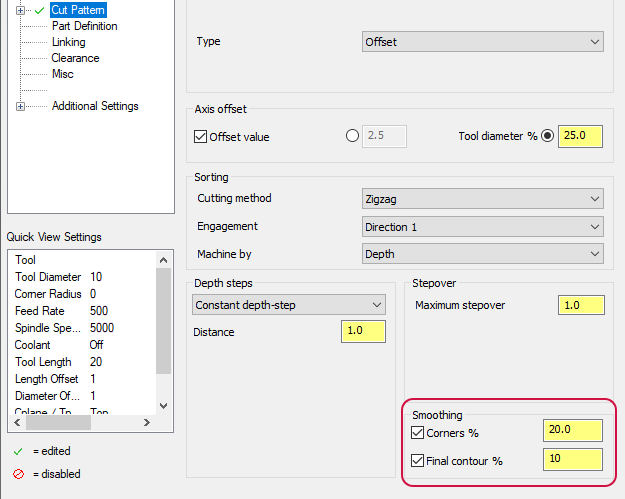
Blending to Undercut Areas for Multiaxis Pocketing
Sử dụng tùy chọn Extend undercut để pha trộn một đường chạy dao Multiaxis Pocketing với các vùng Undercut dễ dàng hơn. Để xem tùy chọn này, hãy đặt như sau trên trang Cut Pattern:
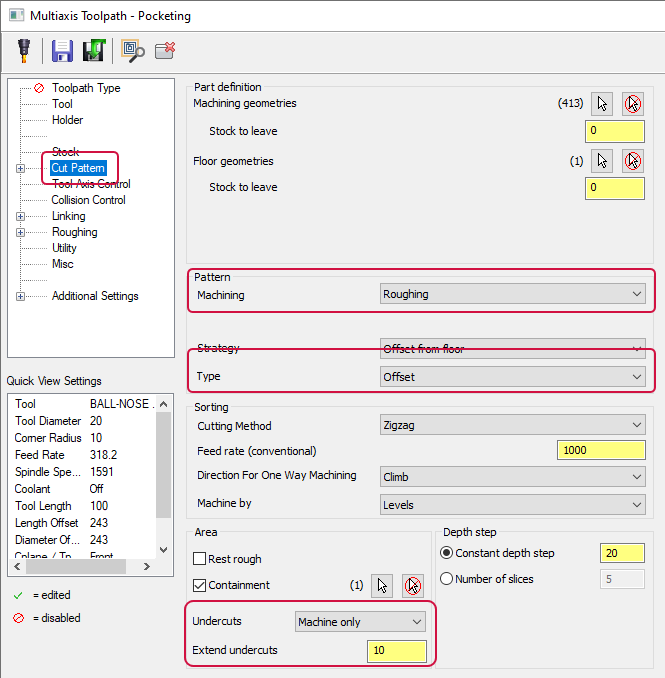
- Set Machining to Roughing.
- Set Type to Offset.
- Set Undercuts to Machine only.
Ví dụ bên dưới cho thấy một đường chạy dao Multiaxis Pocketing với Undercut được đặt thành No.
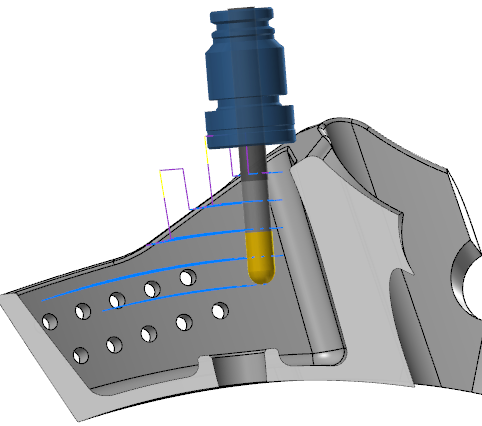
Ví dụ dưới đây cho thấy cùng toolpath, với Undercut được chọn thành Yes
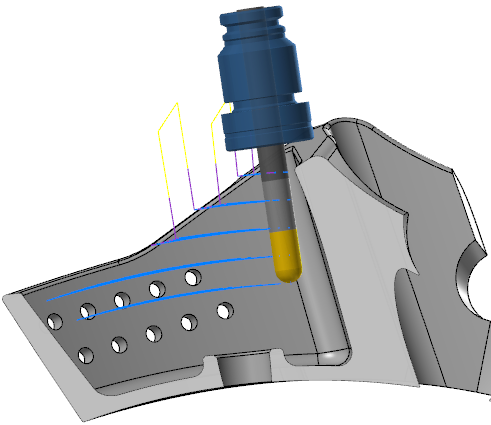
Ví dụ dưới đây cho thấy với cùng toolpath, Undercut được set thành Machine Only và Extend undercuts set thành 10.
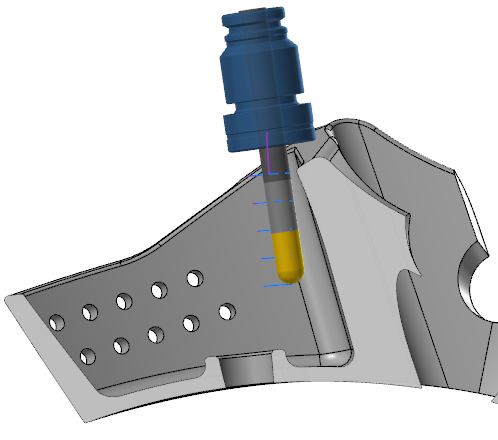
TOOLING ENHANCEMENTS
Building Mill Tool Assemblies
Trong Mastercam 2022, bạn có thể tạo và chỉnh sửa các cụm công cụ Mill nhiều ngăn trong Mill Tool Manager trong Mastercam. Bạn có thể nhập các dụng cụ và holer từ thư viện và / hoặc tạo các thành phần từ đầu khi xây dựng các cụm công cụ của mình. Khi bạn chọn Create tool assembly hoặc Edit tool Assembly cụm công cụ từ menu chuột phải trong Tool Manager, bảng chức năng Mill Assembly Designer sẽ hiển thị.
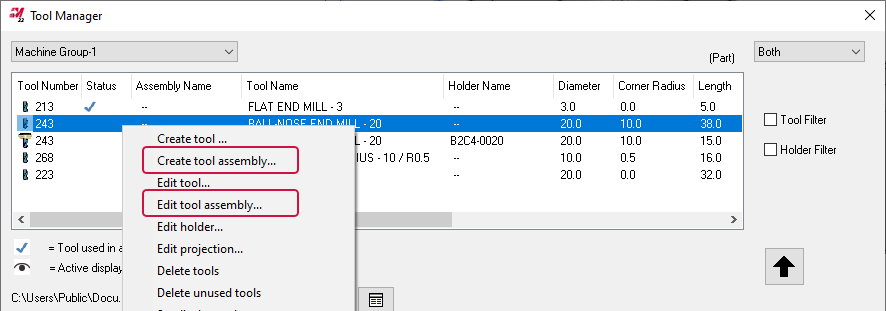
Quy trình làm việc mới cho phép bạn xếp holder từ các thư viện khác nhau vào một cụm. Bạn có thể lưu hình học vào một cấp hoặc tệp.
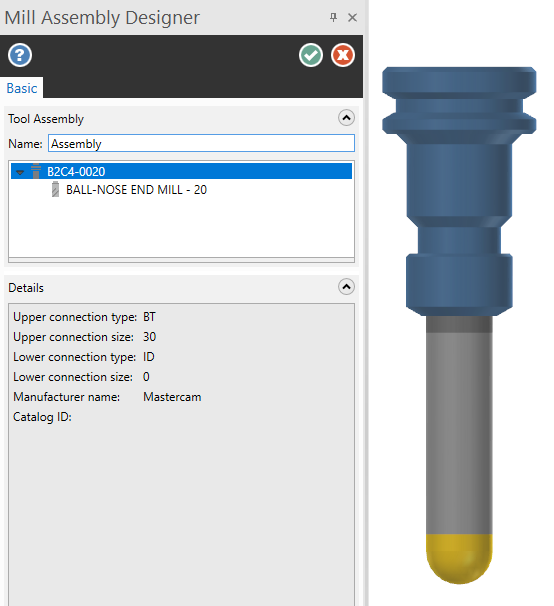
Using the Mill Tool Manager in Design
Trước bản phát hành này, Mill Tool Manager chỉ có sẵn với giấy phép Mill hoặc Lathe đang hoạt động. Trong Mastercam 2022, bây giờ bạn có thể truy cập Mill Tool Manager với license Design. Điều này được thực hiện bằng cách bổ sung các nhóm thiết kế mà bạn có thể sử dụng để tạo, chỉnh sửa, cập nhật và xóa các công cụ chưa được gán cho nhóm máy Mill. Dụng cụ có thể được di chuyển đến và từ nhóm thiết kế, hoặc đến một nhóm máy trong danh sách công cụ bộ phận hoặc vào thư viện. Chọn Mill Tool Manager trên tab Machine để quản lý các công cụ của bạn.
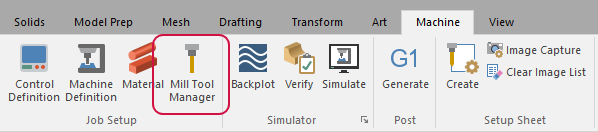
Setting Your Active Display Tool
Mastercam 2022 giới thiệu khái niệm về một công cụ hiển thị. Khi được bật, công cụ hiển thị sẽ hiển thị dụng cụ cắt đã chọn trong khi các chức năng không được kết nối trực tiếp với đường chạy dao. Khi bạn chọn công cụ hiển thị, một chỉ báo trực quan sẽ xuất hiện trong danh sách công cụ chi tiết.
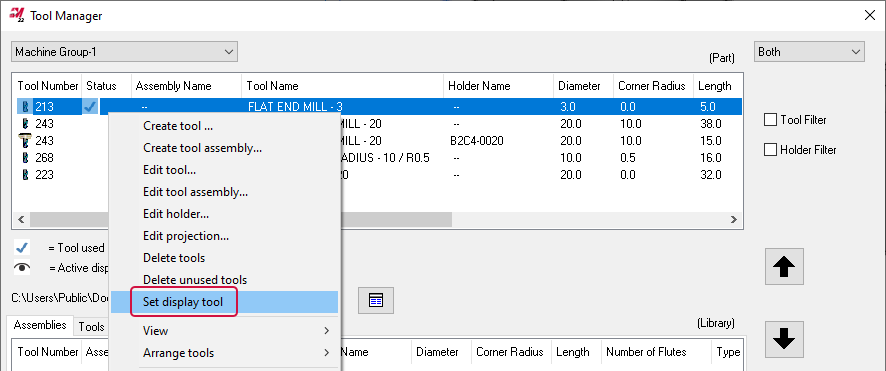
Lưu ý rằng chỉ có một công cụ hiển thị có thể hoạt động tại bất kỳ thời điểm nào. Chỉ có thể đặt công cụ hiển thị trong danh sách công cụ phía trên của Trình quản lý dụng cụ Mill hoặc Trình quản lý dụng cụ Lathe.
Exporting Tool Components
Giờ đây, bạn có thể xuất các thành phần của dụng cụ cắt sang một Level, tệp hoặc thư viện từ Trình quản lý công cụ máy tiện hoặc phay. Bấm chuột phải vào một mục trong danh sách và chọn một tùy chọn từ menu.
Các tùy chọn này lưu vị trí công cụ hiện tại dưới dạng khung dây và / hoặc hình dạng Solid ở một Level cụ thể bằng cách sử dụng các thuộc tính thực thể được chỉ định. Hình học này sau đó có thể được sử dụng để tạo các cụm công cụ hoặc công cụ 3D.